如何在Google Chrome浏览器中处理JavaScript错误
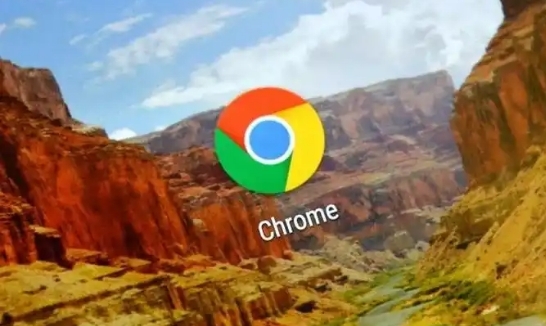
一、启用开发者工具
1. 打开开发者工具:在Chrome浏览器中按下`F12`键或者右键点击页面并选择“检查”,即可打开开发者工具。这是排查JavaScript错误的有力工具。
2. 进入Console面板:在开发者工具窗口中,选择顶部的“Console”标签页。在这个界面中,你可以看到所有的控制台消息,包括错误信息、警告和日志。
二、查看JavaScript错误
1. 刷新页面:有时候,错误信息可能只在特定操作后出现,因此刷新页面可以帮助重现错误。
2. 识别错误类型:在Console面板中,JavaScript错误通常以红色字体显示,并带有错误提示(如“Uncaught SyntaxError: Unexpected token”)。通过阅读错误信息,可以初步判断问题所在。
3. 查看堆栈跟踪:点击错误信息旁边的堆栈跟踪链接,可以查看导致错误的具体代码行和文件路径,这对于定位问题非常有帮助。
三、解决JavaScript错误
1. 修复语法错误:如果错误是由于语法问题引起的(如缺少分号、括号不匹配等),根据错误提示找到相应的代码行并进行修正。
2. 检查变量声明:未声明的变量也会导致运行时错误。确保所有使用的变量都已经正确声明,并且作用域清晰。
3. 调试逻辑错误:对于逻辑上的错误,可以通过在可疑代码处添加断点,逐步执行程序来观察变量的变化,从而找出问题所在。
4. 使用try-catch捕获异常:为了防止脚本因未处理的异常而中断执行,可以在关键代码段周围包裹`try-catch`语句,以优雅地处理错误并记录相关信息。
四、预防JavaScript错误
1. 编写可维护代码:遵循良好的编程习惯,如使用有意义的变量名、适当的注释以及模块化设计,可以提高代码的可读性和可维护性。
2. 单元测试:为关键功能编写单元测试,可以在开发阶段就发现潜在的问题,减少上线后的错误率。
3. 持续集成与部署:建立自动化构建和测试流程,确保每次代码变更都能经过充分的测试后再部署到生产环境。
通过以上步骤,我们可以有效地在Google Chrome浏览器中处理JavaScript错误,提升网页的性能和稳定性。希望本文能帮助到你更好地理解和解决JavaScript相关问题。
上一篇: 如何通过安卓Chrome浏览器发送网页链接给朋友 下一篇: Google Chrome的JavaScript性能分析工具解析
相关教程
1
谷歌浏览器最新版本升级常见问题解决方案
2
如何管理Chrome的默认浏览器设置
3
谷歌浏览器主题怎么换
4
谷歌浏览器书签栏怎么隐藏
5
谷歌浏览器快捷键功能怎么用
6
如何使用谷歌浏览器的开发者模拟功能测试不同设备页面
7
win10电脑怎么下载谷歌浏览器
8
Chrome浏览器隐私模式实用操作指南
9
Chrome浏览器下载慢排查及网络优化
10
如何在iPad上设置Chrome为默认浏览器
